Windows 7 ma Sticky Notes. Są to wirtualne posty. Zauważa, że jeśli chcesz coś zapamiętać, możesz przypiąć go do pulpitu. Windows 10 ma też karteczki, ale są wyposażone w funkcję Windows Ink Space. Nie są to samodzielne aplikacje, ale nadal możesz przypiąć je do górnej części pulpitu. Jeśli jesteś użytkownikiem systemu Windows 7 lub nadal masz system Windows 7 z kilkoma ważnymi notatkami, możesz przenieść je do systemu Windows 10. Oto jak wyeksportować karteczki samoprzylepne z systemu Windows 7 do systemu Windows 10.
W systemie Windows 7
Otwórz Eksploratora plików i przejdź do następującej lokalizacji w systemie.
C:UsersYourUserNameAppDataRoamingMicrosoftSticky Notes
Tutaj zobaczysz plik o nazwie StickyNotes.snt. Skopiuj go na komputer z systemem Windows 10.

W systemie Windows 10
Otwórz następującą lokalizację w systemie Windows 10.
C:UsersYourUserNameAppDataLocalPackagesMicrosoft.MicrosoftStickyNotes_8wekyb3d8bbweLocalState
Utwórz nowy folder i nazwij go Legacy. Tutaj wklej plik skopiowany z systemu Windows 7. Zmień nazwę na ThresholdNotes.snt. Następnie otwórz Windows Ink Space i kliknij Karteczki samoprzylepne, a wszystkie notatki utworzone w systemie Windows 7 pojawią się jako własne, samodzielne karteczki.
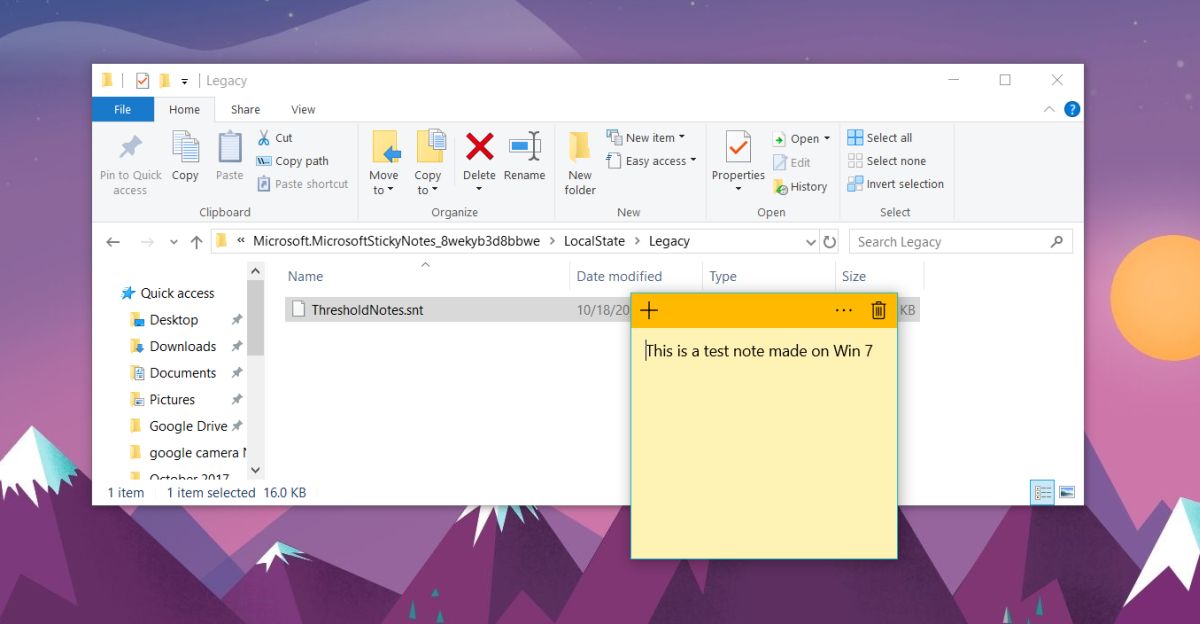
Notatki można jednak usunąć, gdy już zostaną,nie ma sposobu, aby je przywrócić. Pliki StickyNotes.snt i ThresholdNotes.snt to prosty sposób na wykonanie kopii zapasowej karteczek. Oczywiście należy wykonać kopię zapasową pliku przed zaimportowaniem go do systemu Windows 10. Wszelkie zmiany wprowadzone do notatek po ich zaimportowaniu nie mogą zostać cofnięte.
Możesz także wyeksportować swoje Sticky NotesWindows 10 na Windows 7. Po prostu skopiuj ten sam plik do Windows 7 i zmień jego nazwę na StickyNotes.snt. Przetestowaliśmy to w aktualizacji Windows 10 Fall Creators Update i notatka została zaimportowana bez żadnych problemów. Ładowanie notatek może być nieco powolne, ale w końcu się pojawią. Możesz je edytować i zmienić kolor notatki, jeśli chcesz. Do tekstu notatki możesz także zastosować pogrubienie, podkreślenie i kursywę. Zaimportowane notatki nie są w żaden sposób zablokowane przez funkcje aplikacji Sticky Notes w systemie Windows 10.
W systemie Windows 10 możesz zminimalizować karteczkę samoprzylepną oklikając ikonę paska zadań. Ponadto możesz także zamknąć wszystkie swoje karteczki samoprzylepne bez ich usuwania. Aby zamknąć notatki, naciśnij kombinację klawiszy Alt + F4. Spowoduje to zamknięcie ich wszystkich, ale ich nie usunie. Być może zauważyłeś, że karteczki samoprzylepne nie mają przycisku zamykania, wystarczy go usunąć. Jeśli potrzebujesz notatek, ale nie chcesz ich przypinać do pulpitu, najlepiej je zamknąć, aby przypadkowo ich nie usunąć.













Komentarze